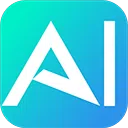前言:
学习 ComfyUI 是一场持久战,而 Comfyroll Studio 是一款功能强大的自定义节点集合,专为 ComfyUI 用户打造,旨在提供更加丰富和专业的图像生成与编辑工具。借助这些节点,用户可以在静态图像的精细调整和动态动画的复杂构建方面进行深入探索。Comfyroll Studio 的节点设计简洁易用,功能强大,是每个希望提升 ComfyUI 使用体验的用户的必备选择。祝大家学习顺利,早日成为 ComfyUI 的高手!
一、安装
方法一:
① 直接在 ComfyUI 界面打开 Manager 管理器
② 点击 Custom Nodes Manager

③ 搜索“Comfyroll”,点击 Install。

④ 重启 ComfyUI
方法二:
① 打开 https://github.com/Suzie1/ComfyUI_Comfyroll_CustomNodes

② 放到 custom_nodes 文件夹

③ 重启 ComfyUI
方法三:
① Civitai 网站直接下载: https://civitai.com/models/87609/comfyroll-custom-nodes-for-comfyui

② 节点检索:CR Image Output/CR Latent Batch Size/CR Conditioning Mixer/CR Select Model/CR Seed/CR Prompt Text/CR Combine Prompt/CR VAE Decode
二、CR Latent Batch Size 节点
该节点是一个用于设置潜在空间批处理大小的节点。

输入:
Latent → 接收编码后的图像特征
参数:
batch_size → 定义一次处理过程中生成的图像数量。**根据硬件性能(如显存大小)和具体需求进行调整。**
输出:
LATENT → 将编码数据转换回可视化的图像
使用场景
批量生成图像:当你需要生成多个图像时,可以通过调整批处理大小来一次性生成所需数量的图像。 加快处理速度:在硬件允许的情况下,通过增大批处理大小,可以减少处理时间,从而提高工作效率。 实验与调优:在调整生成模型参数或进行图像生成实验时,可以通过批处理生成多张图像,以更好地观察和比较不同设置的效果。总结来说,CR Latent Batch Size 节点在 ComfyUI 中是一个非常有用的工具,允许用户根据需求批量生成图像,提高生成效率,并为各种图像生成任务提供更大的灵活性。
三、CR Image Output 节点
该节点是一个用于管理和输出生成图像的节点,它在图像生成工作流中扮演着重要的角色,帮助存储、查看和处理生成的图像。

输入:
images → 加载预处理图像
参数:
output_type → 图像输出方式
file format → 选择输出图像的文件格式(如PNG、JPEG等)
输出:
trigger → 布尔值的输入
使用场景
批量生成图像保存:当你使用生成模型批量生成多张图像时,CR Image Output 节点可以帮助你自动保存所有生成的图像到指定的目录中。 图像预处理和后处理:在图像生成的工作流中,CR Image Output 节点可以作为中间节点,将生成的图像输出后,再传递给其他处理节点进行进一步处理,如图像增强、滤镜应用等。 格式转换和优化:在生成图像后,可以使用该节点将图像转换为特定的格式,并进行优化,以满足特定的应用需求(如网页显示、打印等)。CR Image Output 节点在 ComfyUI 中提供了强大的图像输出管理功能,帮助高效地保存、管理和处理生成的图像。
四、CR Conditioning Mixer 节点
该节点是一个用于混合不同条件输入的节点,它允许在生成图像时,将多个不同的条件(如文本描述、图像特征等)组合在一起,以创造更复杂和多样化的输出。

输入:
conditioning_1 → 接收用于指导图像生成过程的条件
conditioning_2 → 接收用于指导图像生成过程的条件
参数:
mix_method → 可以在三种不同的条件信息混合方法之间轻松切换
average_strength → 选择条件混合策略,例如加权平均、乘积等,以确定如何组合这些条件
输出:
CONDITIONING → 将混合后的条件发送到图像生成流程中的下一个节点
使用场景
文本与图像混合:用户可以将一个文本描述和一个图像特征混合在一起,生成既符合文本描述又带有图像特征的图像。 多文本描述:当用户希望生成包含多个文本描述特征的图像时,可以使用多个文本条件输入,并通过权重调整来平衡它们之间的影响。 风格迁移:将不同风格的图像特征混合在一起,生成具有多种风格特征的图像。CR Conditioning Mixer 节点将帮助你在 ComfyUI 中实现更加复杂和多样化的图像生成效果。
五、CR Seed 节点
该节点是一个用于管理和控制随机种子的节点,随机种子在生成模型中起着至关重要的作用,因为它决定了生成过程的随机性,从而影响生成的图像结果。


参数:
seed → 输入种子数保持图片一致性
control_after_generate → 用于调整和控制种子数
输出:
seed → 控制随机性,将设置好的种子值传递给其他节点 (一般是K采样器)
show_help → 激活帮助信息或指导(可不连接)
使用场景
可重复性实验:在调试或对比不同生成模型或参数设置时,使用相同的种子值可以确保结果的一致性,方便对比分析。 多样性图像生成:通过设置不同的种子值,可以生成不同的图像,增加生成内容的多样性和创意。 批量生成图像:在批量生成图像时,可以使用一系列种子值,确保每张图像都有不同的特性。CR Seed 节点在 ComfyUI 中控制生成图像的随机性,确保实验的可重复性,或生成多样化的图像。
六、CR Select Model 节点
该节点是一个用于选择和加载生成模型的节点,这个节点允许在不同的模型之间切换,以便根据具体的生成任务和需求选择最合适的模型

参数:
ckpt_name1 → 上传第一个checkpoint模型
ckpt_name2 → 上传第二个checkpoint模型
ckpt_name3 → 上传第三个checkpoint模型
ckpt_name4 → 上传第四个checkpoint模型
ckpt_name5 → 上传第五个checkpoint模型
select_model → 选择第几个模型用于图像生成或处理
输出:
MODEL → 用于发送选定模型信息到流程中的下一个节点
CLIP → 将选定的模型与CLIP相关的信息或功能连接起来
VAE → 将选定的模型与VAE解码器连接
ckpt_name → 传递被选定模型的名称
show_help → 激活帮助信息或指导,可不连接
使用场景
模型对比:在进行生成任务时,可以快速对比不同模型的生成效果,选择最优的模型进行图像生成。 多任务处理:在一个复杂的生成任务中,可能需要使用不同的模型来处理不同的部分。CR Select Model 节点可以帮助用户轻松切换模型。 模型调优:在模型调优和测试过程中,可以使用该节点切换不同的模型,观察不同设置对生成结果的影响。CR Select Model 节点可以帮助你在 ComfyUI 中灵活地选择和切换生成模型,确保你能够使用最适合当前任务的模型,提高图像生成的效率和效果。
七、CR Combine Prompt 节点
该节点是一个用于合并和处理多个文本提示的节点,这个节点允许用户将多个独立的文本提示结合起来,以生成更复杂和详细的图像描述。

参数:
part1 → 写入用于生成图像的prompt
part2 → 写入用于生成图像的prompt
part3 → 写入用于生成图像的prompt
part4 → 写入用于生成图像的prompt
separatpr → 定义合并多个prompt时,各个提示之间使用的分隔符
输出:
prompt → 输出合并后的提示词prompt
show_help → 激活帮助信息或指导(可不连接)
使用场景
详细描述生成:当需要生成一个具有多个特征或元素的图像时,可以将多个文本提示组合在一起,以提供更详细的描述。 风格混合:用户可以将描述不同风格的文本提示组合在一起,以生成融合多种风格的图像。 创意探索:通过组合不同的文本提示,可以生成具有创新性和独特性的图像,探索新的创作思路。CR Combine Prompt 节点可以帮助你在 ComfyUI 中灵活地组合和处理多个文本提示,生成更加丰富和详细的图像描述,提升生成图像的质量和多样性。
八、CR prompt Text 节点
该节点是一个用于输入和管理文本提示的节点,这个节点允许为生成模型提供文本描述,以指导图像生成过程。

参数:
prompt → 用户输入用于生成图像的文本提示
show_help → 激活帮助信息或指导(可不连接)
输出:
Prompt → 在文本编辑器里输入描述性的词语、关键词、短句或其他视觉元素
使用场景
图像描述:用户可以输入详细的文本描述,以生成符合特定描述的图像。例如,“a beautiful landscape with mountains and a river at sunset”。 风格指引:通过输入特定的风格描述,用户可以生成具有特定艺术风格的图像。例如,“in the style of Van Gogh”。 特定主题生成:用户可以输入特定主题的文本提示,以生成符合该主题的图像。例如,“a futuristic city with flying cars”。CR Prompt Text 节点可以帮助你在 ComfyUI 中输入和管理文本提示,为生成模型提供详细的描述信息,以生成符合预期的图像。这使得图像生成过程更加直观和灵活,用户可以通过简单的文本输入来控制生成结果。
九、CR VAE Decode 节点
该节点是一个用于解码变分自编码器(Variational Autoencoder, VAE)潜在空间表示的节点,它将潜在向量转换为图像,能够从潜在空间生成实际的图像内容。

输入:
samples → 接受生成图像数量样本数值
vae → 将处理后的样本集合传递给后面的节点
参数:
tiled → 是否将生成的图像样本以平铺的方式排列
circular → 控制图像样本边界处理方式
输出
IMAGE → 将解码后的图像输出连接到显示或保存节点
show_help → 激活帮助信息或指导(可不连接)
使用场景
图像生成:从随机或特定的潜在向量生成图像,用于图像生成任务。 图像重建:将图像编码为潜在向量后,再解码回原始图像,以验证编码器和解码器的性能。 风格迁移:通过调整潜在向量,实现图像风格的转换和编辑。 图像编辑:在潜在空间中进行操作(如插值、加噪声),再解码为图像,实现图像的编辑和增强。CR VAE Decode 节点可以帮助你在 ComfyUI 中解码潜在空间表示,生成具有特定特征和内容的图像。这使得图像生成和编辑过程更加灵活和多样化,可以通过操控潜在向量实现不同的创意效果。
Comfyroll Studio 基础工作流搭建
熟练使用以上节点,你就可以搭建有关 Comfyroll Studio 的工作流了。